Si të shkruani shënime në OneNote 2013 në Android

Mësoni si të shkruani shënime në OneNote 2013 në Android me krijimin, hapjen dhe regjistrimin e shënimeve. Aplikoni strategji efektive për menaxhimin e shënimeve tuaja.
Ndodh. Të gjithë bëjnë një gabim herë pas here kur futin formulat e Excel në qeliza. Sidomos në një fletë pune Excel 2019 në të cilën rezultatet e formulës llogariten në formula të tjera, një gabim i vetëm në një formulë mund të përhapet si një virus dhe të shkaktojë llogaritje të gabuara në të gjithë një fletë pune. Për të parandaluar këtë fatkeqësi, Excel ofron disa mënyra për të korrigjuar gabimet në formula. Mund t'i korrigjoni ato një nga një, të ekzekutoni kontrolluesin e gabimeve dhe të gjurmoni referencat e qelizave, siç shpjegojnë faqet e mëposhtme.
Meqë ra fjala, nëse doni të shihni formula në qeliza në vend të rezultateve të formulave, shkoni te skeda Formula dhe klikoni butonin Show Formulas ose shtypni Ctrl+' (apostrof). Ndonjëherë shikimi i formulave në këtë mënyrë ndihmon në zbulimin e gabimeve të formulave.
Kur Excel 2019 zbulon atë që mendon se është një formulë që është futur gabimisht, një trekëndësh i vogël jeshil shfaqet në këndin e sipërm majtas të qelizës ku keni futur formulën. Dhe nëse gabimi është veçanërisht i madh, një mesazh gabimi, një shfaqje e fshehtë me tre ose katër shkronja, e paraprirë nga një shenjë paund (#), shfaqet në qelizë.
Mesazhet e zakonshme të gabimit të formulës së Excel
| Mesazh | Çfarë shkoi keq |
| #DIV/0! | Ju u përpoqët të ndani një numër me një zero (0) ose një qelizë boshe. |
| #EMRI | Ju keni përdorur një emër të gamës së qelizave në formulë, por emri nuk është i përcaktuar. Ndonjëherë ky gabim ndodh sepse e shkruani gabimisht emrin. |
| #N/A | Formula i referohet një qelize boshe, kështu që nuk ka të dhëna të disponueshme për llogaritjen e formulës. Ndonjëherë njerëzit futin N/A në një qelizë si mbajtëse vendore për të sinjalizuar faktin që të dhënat nuk janë futur ende. Rishikoni formulën ose vendosni një numër ose formulë në qelizat boshe. |
| #I PAVLEFSHËM | Formula i referohet një gamë qelizash që Excel nuk mund ta kuptojë. Sigurohuni që diapazoni të jetë futur saktë. |
| #NUM | Një argument që përdorni në formulën tuaj është i pavlefshëm. |
| #REF | Qeliza ose diapazoni i qelizave të cilës i referohet formula nuk është aty. |
| #VLERA | Formula përfshin një funksion që është përdorur gabimisht, merr një argument të pavlefshëm ose është shkruar gabim. Sigurohuni që funksioni përdor argumentin e duhur dhe është shkruar saktë. |
Për të mësuar më shumë rreth një gabimi të formulës dhe ndoshta për ta korrigjuar atë, zgjidhni qelizën me trekëndëshin e gjelbër dhe klikoni butonin Error. Ky buton i vogël shfaqet pranë një qelize me një gabim formule pasi të klikoni në qelizë. Lista rënëse në butonin Error ofron mundësi për korrigjimin e gabimeve të formulës dhe për të mësuar më shumë rreth tyre.
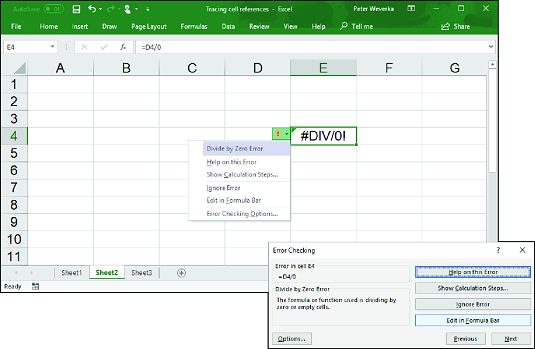
Mënyrat për të zbuluar dhe korrigjuar gabimet në Excel.
Një mënyrë tjetër për të trajtuar gabimet e formulës së Excel është të ekzekutoni kontrolluesin e gabimeve. Kur kontrolluesi ndeshet me atë që mendon se është një gabim, kutia e dialogut Kontrollimi i gabimit ju tregon se cili është gabimi.
Për të ekzekutuar kontrolluesin e gabimeve, shkoni te skeda Formula dhe klikoni butonin Error Checking (mund t'ju duhet të klikoni së pari butonin Auditimi i Formulës, në varësi të madhësisë së ekranit tuaj).
Nëse e shihni qartë se cili është gabimi, klikoni butonin Edit in Formula Bar, riparoni gabimin në shiritin Formula dhe klikoni butonin Resume në kutinë e dialogut (e gjeni këtë buton në krye të kutisë së dialogut). Nëse gabimi nuk është ai që vërtet ka nevojë për korrigjim, ose kliko butonin Injoro Gabimin ose kliko butonin Tjetër për të dërguar kontrolluesin e gabimit në kërkim të gabimit tjetër në fletën e punës.
Në një fletë pune komplekse në të cilën formulat e Excel grumbullohen njëra mbi tjetrën dhe rezultatet e disa formulave llogariten në formula të tjera, ndihmon të jesh në gjendje të gjurmosh referencat e qelizave. Duke gjurmuar referencat e qelizave, ju mund të shihni se si të dhënat në një qelizë figurojnë në një formulë në një qelizë tjetër; ose, nëse qeliza Excel përmban një formulë, mund të shihni se nga cilat qeliza mbledh formula të dhëna për të bërë llogaritjen e saj. Ju mund të merrni një ide më të mirë se si është ndërtuar fleta juaj e punës dhe duke bërë kështu, gjeni më lehtë gabimet strukturore.
Imazhi më poshtë tregon se si gjurmuesit e qelizave përshkruajnë marrëdhëniet midis qelizave. Një gjurmues qelizash është një shigjetë blu që tregon marrëdhëniet midis qelizave të përdorura në formula. Ju mund të gjurmoni dy lloje marrëdhëniesh:
Për të gjurmuar precedentët, shkoni te skeda Formula dhe klikoni butonin Trace Precedents. (Mund t'ju duhet të klikoni së pari butonin Auditimi i Formulës, në varësi të madhësisë së ekranit tuaj.)
Për të gjurmuar vartësit, shkoni te skeda Formula dhe klikoni butonin Trace Dependents (mund t'ju duhet të klikoni së pari butonin Auditimi i Formulës, në varësi të madhësisë së ekranit tuaj).
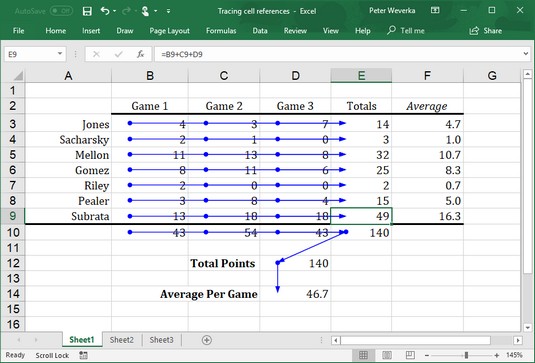
Gjurmimi i marrëdhënieve midis qelizave Excel.
Për të hequr shigjetat e gjurmuesit të qelizave nga një fletë pune, shkoni te skeda Formulat dhe klikoni butonin Hiq shigjetat. Mund të hapni listën rënëse në këtë buton dhe të zgjidhni Hiq shigjetat e mëparshme ose Hiq shigjetat e varura për të hequr vetëm shigjetat gjurmuese të precedentit të qelizës ose të varur nga qeliza.
Mësoni si të shkruani shënime në OneNote 2013 në Android me krijimin, hapjen dhe regjistrimin e shënimeve. Aplikoni strategji efektive për menaxhimin e shënimeve tuaja.
Mësoni si të formatoni numrat në një varg teksti në Excel për të përfshirë informacione të sakta dhe tërheqëse për raportet tuaja.
Në Excel 2010, fshini të dhënat apo formatin e qelizave lehtësisht me disa metoda të thjeshta. Mësoni si të menaxhoni përmbajtjen e qelizave me opsione të ndryshme.
Zhvilloni aftësitë tuaja në formatimin e elementeve të grafikut në Excel 2007 përmes metodave të thjeshta dhe efikase.
Mësoni se si të rreshtoni dhe justifikoni tekstin në Word 2010 me opsione të ndryshme rreshtimi dhe justifikimi për të përmirësuar formatimin e dokumenteve tuaja.
Mësoni si të krijoni makro në Excel 2019 për të automatizuar komandat dhe thjeshtuar detyrat tuaja.
Mënyra vizuale dhe e shpejtë për të vendosur një ndalesë skedash në Word 2016 është përdorimi i vizores. Zbulo disa këshilla dhe truke për përdorimin e skedave në këtë program.
Mësoni si të formula boshtet X dhe Y në Excel 2007, duke përfshirë mundësitë e ndryshimit të formatimeve për grafikët e ndryshëm.
Eksploroni se si Excel mund t
Mësoni se si të përdorni veçorinë Find and Replace të Excel 2007 për të gjetur dhe zëvendësuar të dhëna në mënyrë efikase. Kjo udhëzues është e përshtatshme për të gjithë përdoruesit që dëshirojnë të rrisin produktivitetin e tyre.







